تبدیل هر گوشی به مودم وای فای (hotspot)
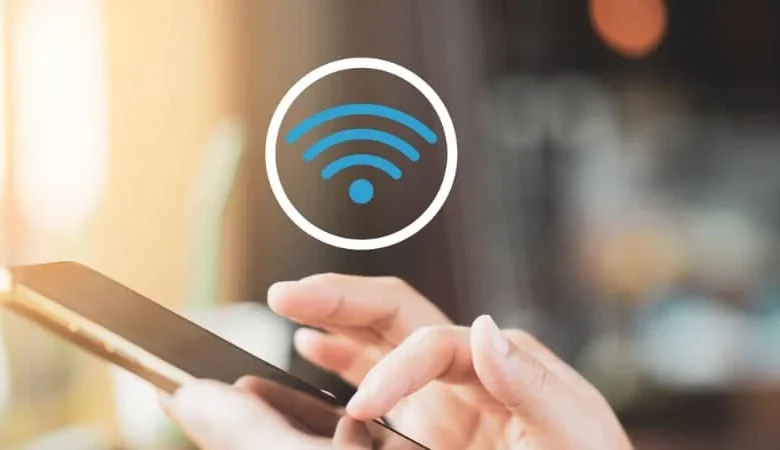
چگونه هر گوشی را به مودم وای فای تبدیل کنیم؟
امروزه اینترنت جزء لاینفک زندگی بشر است و گاهی لازم است در هر زمان دسترسی افراد به آن فراهم شود. طراحی قابلیتی به نام Hot Spot در گوشی های موبایل، گوشی را به مودم وای فای تبدیل کرده است و این قابلیت در انواع گوشی های هوشمند مانند اندروید، iOS و ویندوزفون قابل استفاده است. اگر علاقه مند به استفاده از این قابلیت هستید، با ما همراه باشید.
قابلیتی به نام Wi-Fi Hot Spot در گوشی های هوشمند کنونی به کاربران این امکان را می دهد که گوشی را به یک مودم وای فای یا بی سیم تبدیل کنند تا بتوانند با اتصال دستگاه های دیگر مانند لپ تاپ به گوشی، از اینترنت برای رفع نیازهای خود استفاده کنند. بنابراین می توان این ویژگی را بسیار کاربردی دانست که شامل مجموعه ای از مزایا و معایب است که ارزش دانستن دارد و در ادامه به اختصار به آنها اشاره خواهد شد.
چگونه می توانیم هر گوشی هوشمندی را از طریق قابلیت hotspot به مودم وای فای تبدیل کنیم؟ این تبدیل فرآیند بسیار ساده ای دارد و در بیشتر موارد بدون هیچ مشکلی انجام خواهد شد. دستگاه های Android، IOS و Windows Mobile از عملکرد hotspot پشتیبانی می کنند و با مراحل ساده تبدیل به یک مودم بی سیم می شوند. قبل از اینکه شروع به ارائه مراحل لازم برای استفاده از این قابلیت کنیم لازم است چند نکته را به اختصار بیان کنیم. لطفا با ما همراه باشید.
تلفن های همراه با تخفیف ویژه Mebit را بررسی کنید: قیمت گوشی
نکاتی که باید قبل از استفاده از عملکرد نقطه اتصال دستگاه در نظر بگیرید:
- در شرایطی که کاربر از قابلیت هات اسپات برای استفاده از بسته اینترنت سیم کارت با لپ تاپ یا دستگاه دیگر استفاده می کند. به عنوان مثال کاربر با خرید سیم کارت G4 ایرانسل و فعال سازی بسته اینترنت ۱ ساله با حجم ۱۰۰ گیگابایت، قصد دارد هات اسپات گوشی را فعال کند تا آن را به مودم استفاده از اینترنت روی لپ تاپ خود تبدیل کند. لازم است این کاربر به میزان مصرف اینترنت توجه داشته باشد و بداند که میزان مصرف دیتای اینترنت با تعداد دستگاه های متصل و همچنین نوع مصرف آنها نسبت مستقیم دارد و گاهی اوقات این اشتراک گذاری بسته اینترنت بسته به نوع مصرف یا تعداد دستگاه های برقی بسیار بزرگ است
- تبدیل گوشی به یک مودم با قابلیت هات اسپات به میزان قابل توجهی بر میزان مصرف باتری تاثیر می گذارد و طبیعتا سرعت تخلیه باتری را افزایش می دهد. این شدت مصرف در هنگام استفاده از اینترنت روی سیم کارت بیشتر به چشم می خورد. این به دلیل فعال کردن اتصال Wi-Fi علاوه بر اتصال دستگاه به اینترنت یا ویژگی داده تلفن همراه است.
- گرم شدن بیش از حد گوشی هوشمندی که به عنوان مودم استفاده می شود، یکی دیگر از نتایج استفاده از این عملکرد است که بر کیفیت عملکرد باتری گوشی تاثیر می گذارد، البته آسیبی به قطعات داخلی دستگاه وارد نمی کند. در گرمای بیش از حد، قدرت شارژ و عمر باتری را کاهش می دهد. بنابراین اگر عمر و کیفیت شارژ باتری گوشی برای کاربر مهم است، لازم است استفاده از عملکرد هات اسپات دستگاه را برای مدت طولانی به حداقل برسانید.
با ذکر این نکات، مراحل لازم برای استفاده از قابلیت هات اسپات گوشی توضیح داده می شود. در صورت عدم دریافت پاسخ یا راهنمایی برای سوالات یا ابهامات موجود می توانید از طریق شماره تماس های زیر با کارشناسان این مرکز تماس گرفته و از راهنمایی این کارشناسان بهره مند شوید.
قابلیت هات اسپات را در دستگاه های اندرویدی فعال کنید
فعال کردن قابلیت هات اسپات در دستگاه های اندرویدی بسیار ساده و آسان است، کافی است کاربر مراحل زیر را طی کند:
۱- ابتدا وارد قسمت تنظیمات دستگاه شوید
۲- گزینه More را انتخاب کنید
۳- پس از انتخاب گزینه Wireless and Networks صفحه ای باز می شود که باید روی گزینه Tetheting and portable hotspot ضربه بزنید.
(توجه داشته باشید که با توجه به طراحی متفاوت سیستم عامل اندروید در گوشی های مختلف، ممکن است مراحل دسترسی به تنظیمات تب hotspot با مراحل بالا متفاوت باشد. لذا پیشنهاد می کنیم در صورت وجود ابهام یا مشکل با شماره زیر تماس حاصل فرمایید. کارشناسان این مرکز از دستورالعمل های دقیق خود بهره می برد.)
- پس از ورود به تب تنظیمات Tethering & portable hotspot با محیطی مشابه تصویر زیر مواجه می شوید. گزینه Wi-Fi Hotspot Setup را انتخاب کنید.
- در قسمت Network SSID می توانید نام شبکه اینترنتی مورد نظر را وارد کنید.
- از کادر Security گزینه WPA2 PSK را انتخاب کنید
- در قسمت Password با وارد کردن مجموعه ای از شناسه های رمز عبور، امکان شخصی سازی این شبکه برای شما و دستگاه های متصل به شبکه وجود خواهد داشت. حتما این رمز عبور را به خاطر بسپارید و در اختیار دستگاه های کاربر قرار دهید.
در طی مراحل فوق، گوشی شما به مودم تبدیل می شود و سایر دستگاه ها می توانند از اینترنت گوشی شما استفاده کنند.
قابلیت hotspot را در دستگاههای iOS فعال کنید
قابلیت ایجاد شبکه ای از نقاط دسترسی در دستگاه های آیفون و اپل iOS نیز قابل مشاهده است و برای فعال سازی آن باید مراحل زیر را طی کرد:
- ابتدا باید بخش تنظیمات دستگاه را باز کنید
- از این قسمت گزینه سلول را انتخاب کنید
- در این مرحله باید گزینه personal hotspot را فعال کنید، با فعال کردن آن می توانید نوار لغزنده سبز رنگ کنار این گزینه را مشاهده کنید.
- همانند مراحل قبل، در قسمت Password لازم است رمز عبور مناسب برای محافظت از شبکه اینترنتی مورد نظر را انتخاب و وارد کنید (لازم به ذکر است که اتصال به هات اسپات در گوشی های هوشمند آیفون به سه روش امکان پذیر است که عبارتند از: اتصال با اتصال بی سیم ۲- اتصال بلوتوث ۳- اتصال کابل USB)
طی مراحل فوق قابلیت هات اسپات فعال می شود و دستگاه های مربوطه با وارد کردن رمز تعیین شده در گوشی می توانند از اینترنت گوشی استفاده کنند. در این گوشی ها اگر دستگاه های گیرنده متصل نباشند، قابلیت Personal Hotspot به صورت خودکار غیرفعال می شود.
قابلیت hotspot را در دستگاه های Windows Mobile فعال کنید
فعال سازی این قابلیت در این گوشی ها به راحتی انجام می شود و در سیستم عامل ویندوز موبایل سری ۷٫۵، ۸ و ۸٫۱ نیز روند مشابهی انجام خواهد شد. تنها تفاوت در ویژگی اتصال هات اسپات تعداد دستگاه هایی است که به طور همزمان به شبکه هات اسپات متصل می شوند. برای استفاده از این قابلیت باید مراحل زیر را طی کنید:
- بخش تنظیمات دستگاه هوشمند خود را باز کنید
- روی اشتراک گذاری اینترنت ضربه بزنید
- حالت on را از گزینههای موجود در برگه اشتراکگذاری انتخاب کنید
- در تب Broadcast Name با وارد کردن نام هات اسپات مورد نظر و وارد کردن پسورد مورد نظر گزینه ای برای شخصی سازی شبکه پیدا خواهید کرد.
در نهایت با انجام این مراحل می توانید اینترنت گوشی خود را در دستگاه های دیگر توزیع کنید.
در مرحله بعد باید به دستگاه دریافت کننده شبکه اینترنت رفته و لیست شبکه های وای فای موجود را بررسی کنید. پس از مشاهده نام شبکه اینترنت ارائه شده توسط گوشی، آن را انتخاب کرده و با وارد کردن رمز عبور تعیین شده بر روی گوشی در این قسمت مربوطه از دستگاه دیگر، امکان استفاده از اینترنت روی گوشی را خواهید یافت.
این مراحل در هر گوشی هوشمند دیگری قابل استفاده است (البته تفاوت های کوچکی نیز وجود دارد) و با روشن کردن قابلیت وای فای دستگاه و انتخاب شبکه از لیست هات اسپات و وارد کردن رمز عبور می توانید به شبکه مورد نظر دسترسی پیدا کنید. تصویر زیر اتصال Google Nexus 7 به شبکه نقاط دسترسی ایجاد شده توسط یک تلفن ویدیویی نوکیا Lumia 520 را نشان می دهد.
نتیجه
در این مقاله مراحل فعال سازی و همچنین اتصال به قابلیت هات اسپات به صورت جداگانه توضیح داده شد. در صورت داشتن هرگونه سوال یا ابهام در این زمینه می توانید از طریق شماره تماس های ذکر شده در این مقاله با کارشناسان متخصص ما تماس گرفته و از راهنمایی دقیق آنها بهره مند شوید.
فروشگاه اینترنتی کافه نیوز
خرید موبایل و لوازم جانبی از سایت کافه نیوز می تواند بهترین انتخاب و راه حل باشد; زیرا موبیت برای تمامی محصولات خود هولوگرام و لیبل مخصوص در نظر گرفته و آنها را با گارانتی معتبر و طولانی مدت عرضه می کند. بنابراین اصالت کالا را برای شما آسان می کند و محصولات با کیفیتی را در اختیار شما قرار می دهد. بنابراین می توانید با خرید گوشی موبایل از سایت موبیت تجربه خوشایندی را برای خود رقم بزنید و در روند خرید با مشکل مواجه نشوید.
پیشنهادات ویژه Mebit
لیست قیمت گوشی شیائومیمقایسه مشخصات تلفن همراه Mi، Poco و Redmi، سوالات، بررسی ها، عکس ها، نظرات و آنچه برای خرید گوشی شیائومی نیاز دارید.
لیست قیمت گوشی های سامسونگ مشخصات تلفن همراه A، M، S و Note، سوالات، بررسی ها، عکس ها، نظرات و آنچه باید بخریم گوشی های هوشمند شما به سامسونگ نیاز دارید.
لیست قیمت آیفون مشخصات گوشی موبایل سری آیفون ۱۱، ۱۲، ۱۳ و پرو، سوالات، نقدها، عکس ها، نظرات و خرید گوشی های هوشمند شما به یک آیفون نیاز دارید.
لیست قیمت گوشی نوکیا نوکیا از طرح ها و مدل های مختلف به علاوه نظرات، عکس ها، بررسی ها و آنچه برای خرید گوشی های هوشمند شما به یک نوکیا نیاز دارید.
خرید لوازم جانبی موبایل | محافظ شیشه و صفحه نمایش، قاب، کیف و کیف هوشمند، هندزفری، هدفون و هدست، شارژر، کابل، کارت حافظه و هدست واقعیت مجازی.
خرید اینترنتی هندزفری، هدفون و ایرفون بی سیم و سیمی با ضمانت اصالت کالا و سلامت فیزیکی به همراه قیمت و مشخصات روز گوشی بلوتوث
خرید می کند پاور بانک و شارژرهایی با Remax، Xiaomi، Energizer، TSCO، Anker، Baseus، Verity، Romos…
خرید شیشه گوشی بهترین انواع محافظ صفحه گوشی، سرامیک، فول چسب و محافظ لنز دوربین و …. برای تمام برندهای دستگاه های تلفن همراه در بازار.
.

